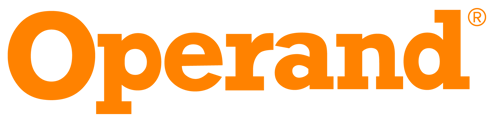A agenda do Operand foi desenvolvida para facilitar a organização das demandas do dia a dia de toda a equipe. Com esse recurso é possível agendar reuniões e eventos com agilidade e acompanhar as agendas dos demais usuários.
Aqui você vai ver:
Como ativar o recurso e personalizar as permissões dos usuários na agenda?
Caso o recurso não esteja ativo na sua conta será necessário ativá-lo. Para isso, clique no seu Avatar > Configurações > Módulos e Funções > Agenda > Ativar.
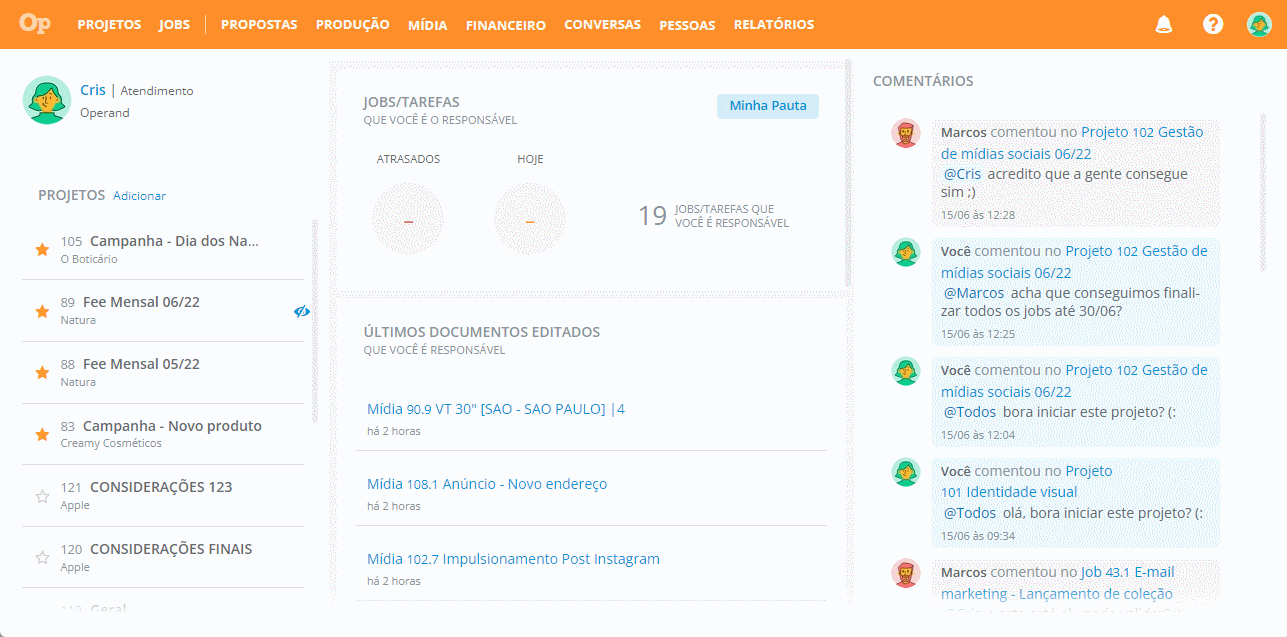
Para personalizar quais usuários terão acesso à agenda, clique no seu Avatar > Usuários e permissões, em seguida clique sobre o usuário que deseja editar, e depois no campo Agenda escolha entre as opções existentes e confirme clicando em Salvar permissões.
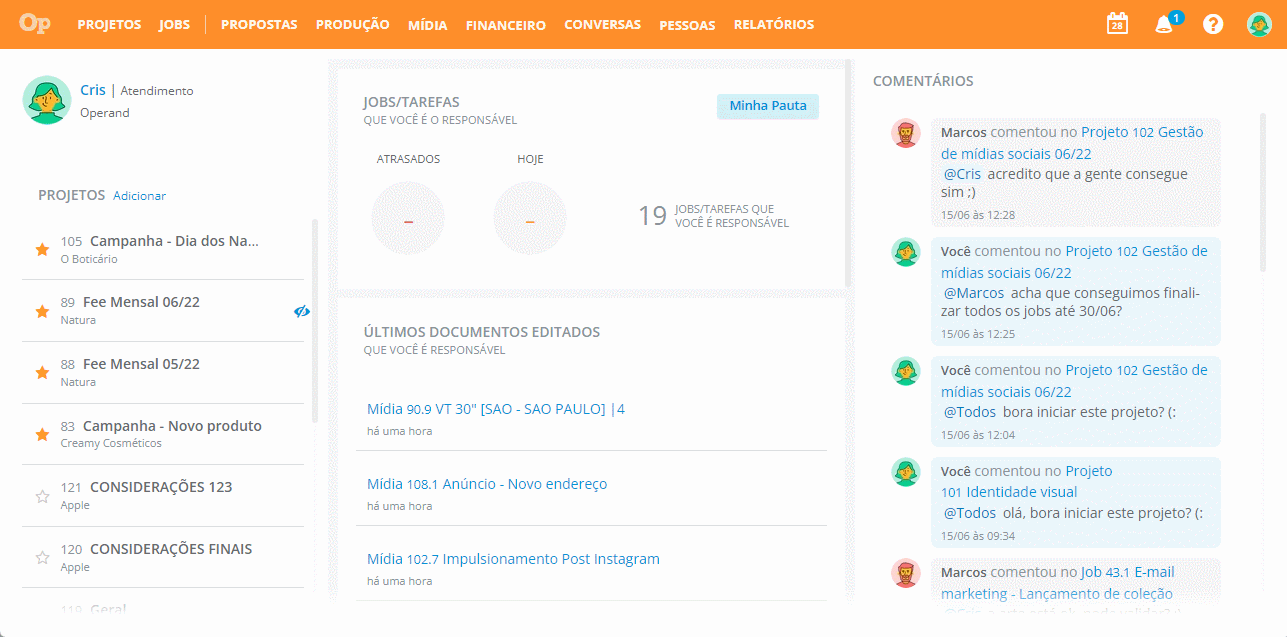
Importante: apenas usuários com permissão de administrador podem realizar essas ações.
Como configurar as notificações da agenda?
Agora é importante configurar como deseja receber as notificações de eventos. Para isso, clique sobre o ícone da agenda > Configurar notificações e no bloco Agenda marque se deseja receber as notificações pelo sistema, por e-mail ou por ambos os canais e defina com quanto tempo de antecedência deseja receber os lembretes.
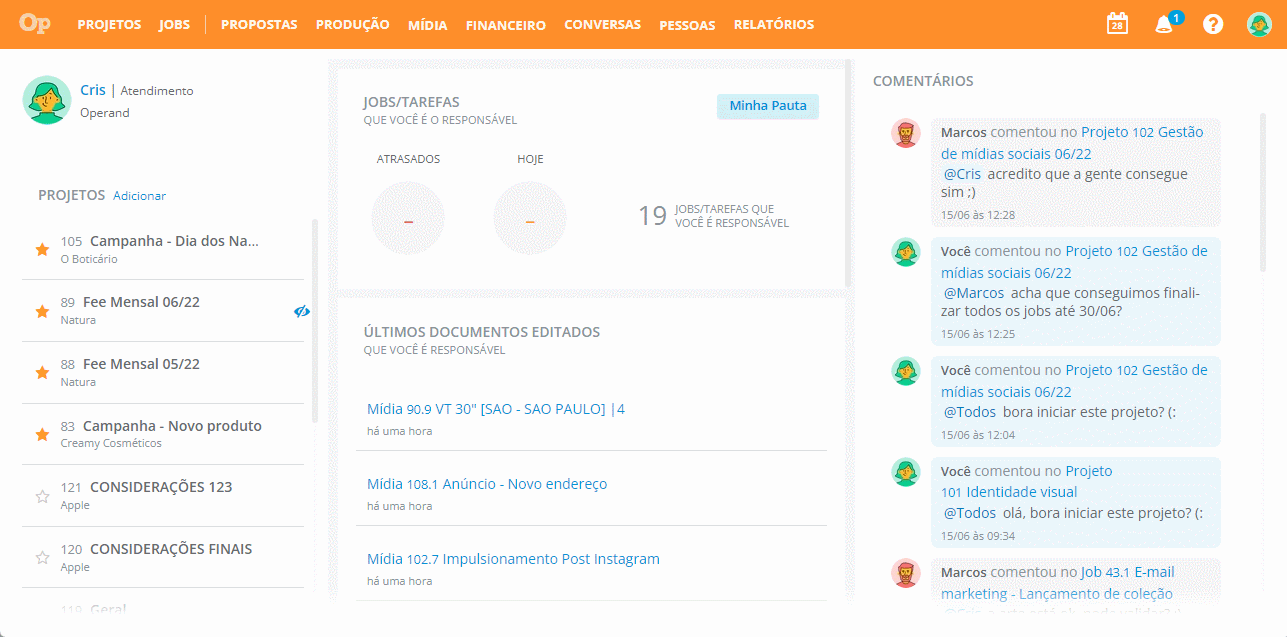
Importante: garanta que a localização da sua empresa esteja informada corretamente, pois é de acordo com ela e seu respectivo fuso horário que os lembretes serão enviados.
Como utilizar a agenda?
A agenda é bem intuitiva e possui 3 tipos de visualização: mês, semana e dia.
Para acessá-la, na barra superior clique no ícone de agenda > Ir para agenda, navegue pelas visualizações e, caso precise voltar para o dia atual, utilize o botão Hoje.
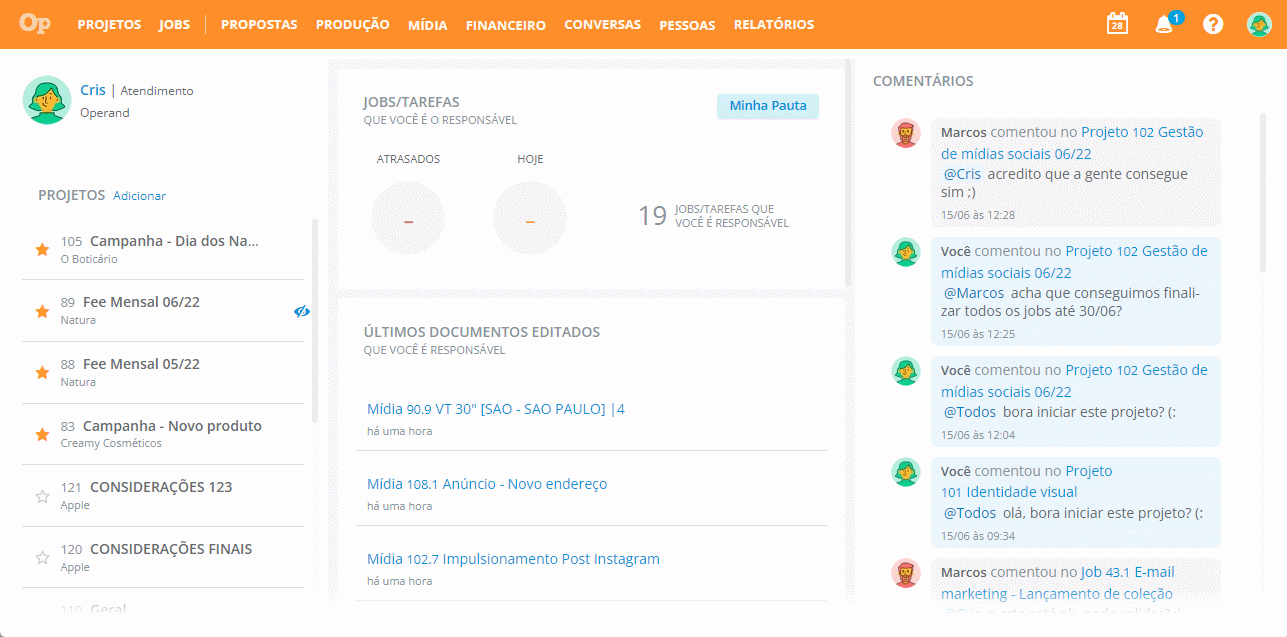
Para visualizar a agenda de outros usuários basta clicar sobre o ícone de filtro e selecionar os usuários desejados.
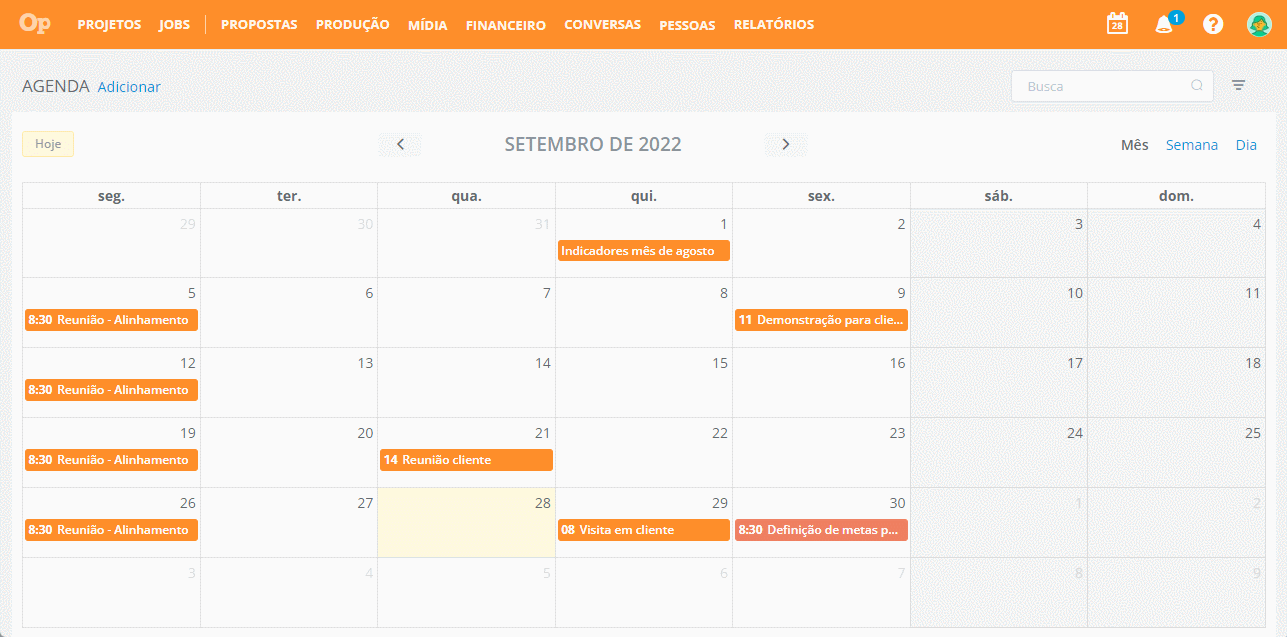
Como adicionar um evento?
Existem duas formas de adicionar um evento à agenda: clicando em Adicionar, no canto superior esquerdo, ou clicando direto sobre o dia/horário do evento.
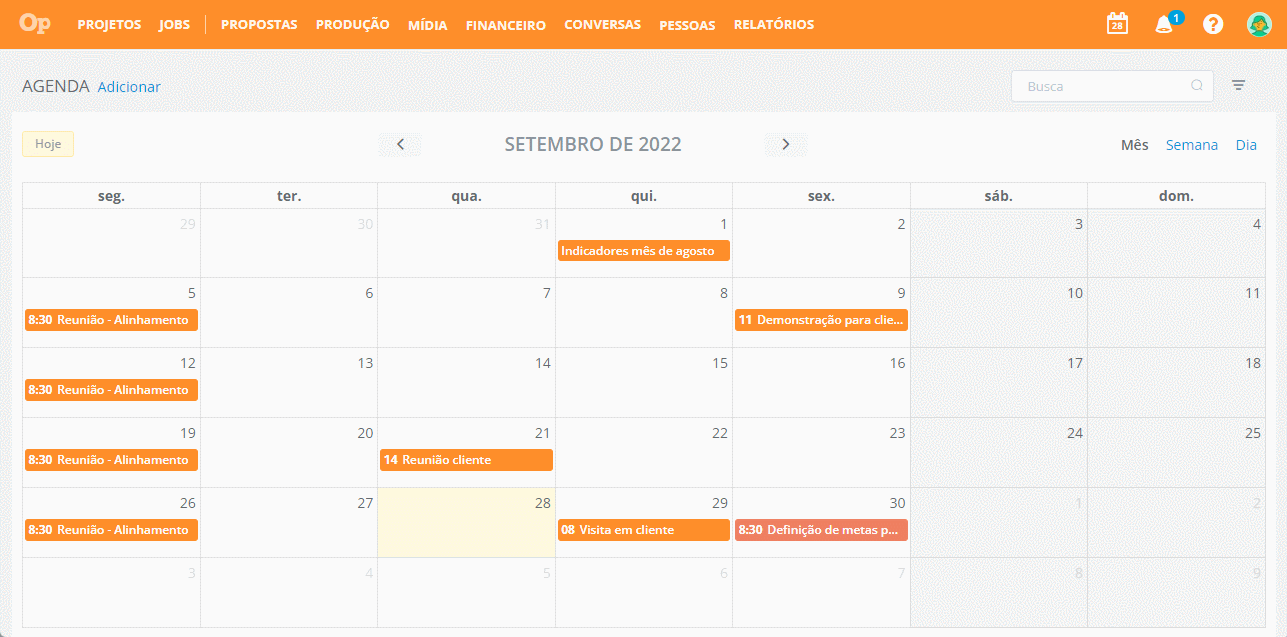
Dê um título para o seu evento, defina a data e hora de início e fim, adicione até 3 lembretes, preencha o campo de briefing com a pauta da reunião ou links de videochamada, por exemplo, adicione os convidados e clique em Salvar.
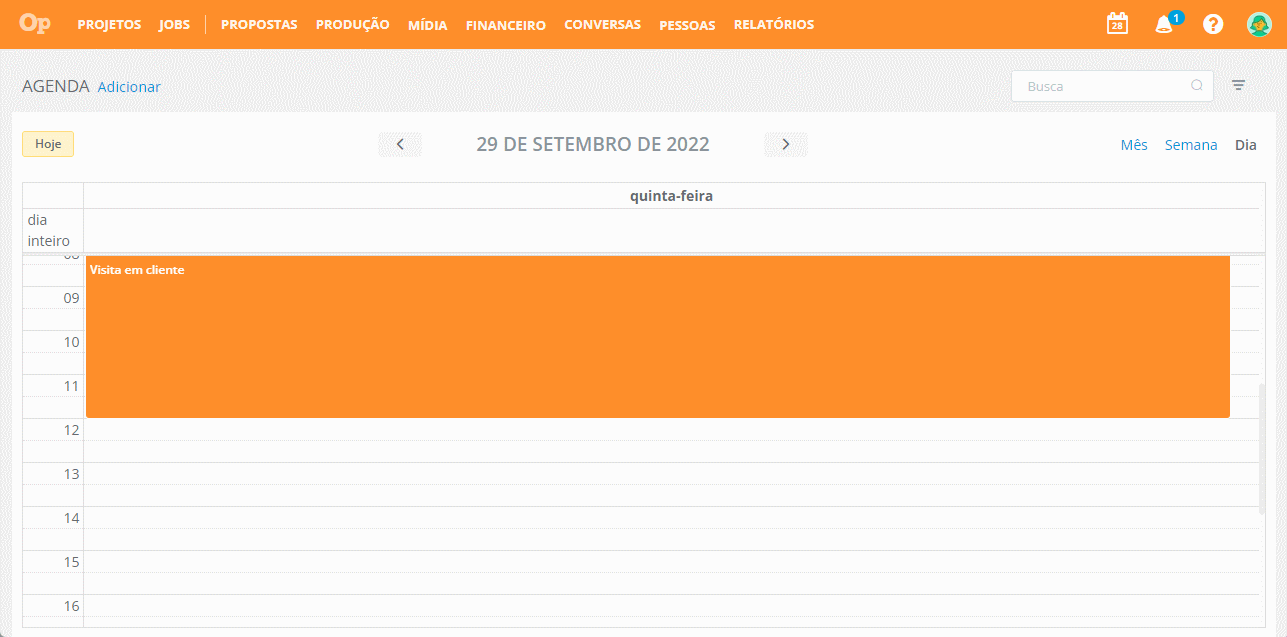
Dica: antes de criar o evento utilize o filtro para confirmar se todos os usuários envolvidos estarão disponíveis.
Como recusar o convite para um evento?
Quando você for convidado para um evento receberá a notificação de acordo com o que definiu em configurações e poderá visualizar o evento na sua agenda. Para recusar o convite e removê-lo da sua agenda basta acessar o evento, clicar no menu de contexto (três pontinhos) > Recusar Evento > Sim.
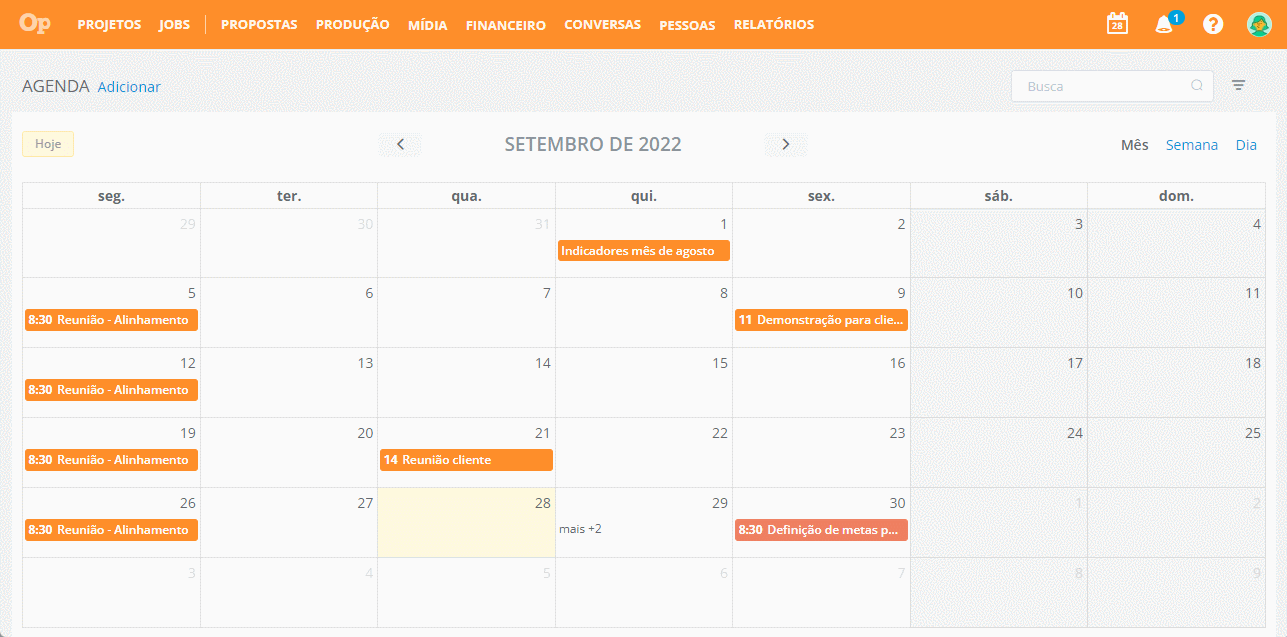
Como editar um evento?
Para editar um evento basta acessá-lo e alterar as informações que desejar, como: título, data, briefing e convidados. Para cancelar o evento clique sobre o menu de contexto (três pontinhos) > Cancelar Evento > Sim.
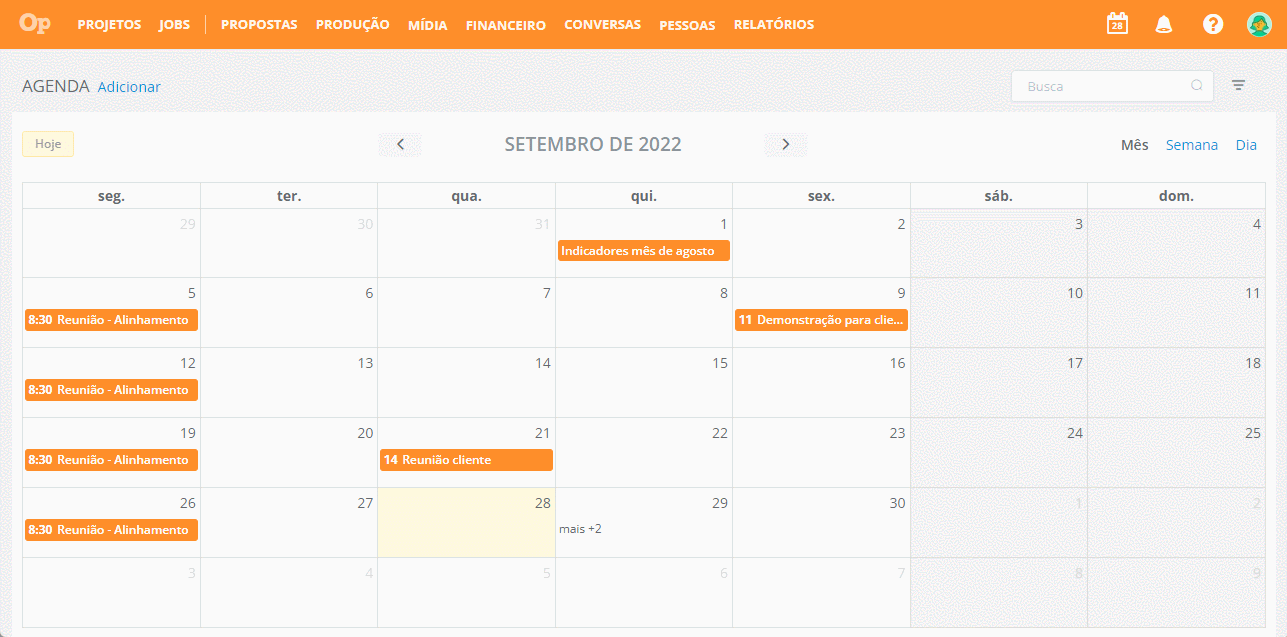
Também é possível editar os eventos diretamente pela pauta. Clique sobre o card e mova-o de um dia para outro ou de um horário para o outro. Para alterar a duração do evento, clique sobre o ícone que irá surgir na extremidade do card e redimensione-o, para definir a duração desejada.
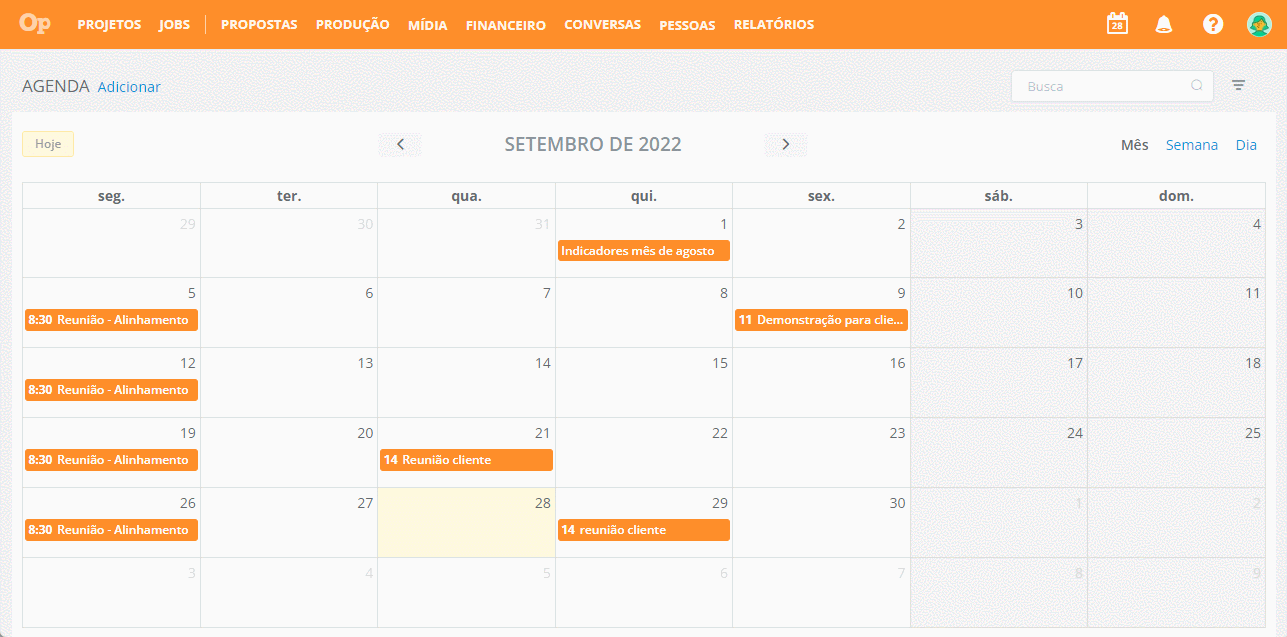
Importante: apenas o organizador do evento e usuários com permissão de administrador na agenda podem realizar essas edições.
Veja também: